7 modi semplici per convertire HEIC in JPG [desktop e iPhone]
Il formato HEIC ha dimensioni di file ridotte e un'elevata qualità delle immagini, rendendolo uno dei migliori formati oggi disponibili. Ma a volte è necessario convertire HEIC in JPG perché è ancora incompatibile su altri dispositivi, come Windows. Se stai cercando una soluzione semplice ma efficace per superare questo inconveniente HEIC, allora sei sulla pagina giusta! Questo post presenta 7 modi per convertire HEIC in JPG, supportati dalla maggior parte dei dispositivi. Scoprili tutti adesso!
Elenco guide
Parte 1: 5 metodi semplici per convertire immagini HEIC in JPG online gratuitamente Parte 2: Come convertire HEIC in JPG tramite Foto su Windows 11/10 Parte 3: modifica le impostazioni predefinite su iPhone senza convertire HEIC in JPG Parte 4: Come convertire HEIC in JPG su Windows/MacParte 1: 5 metodi semplici per convertire immagini HEIC in JPG online gratuitamente
Se desideri sottoporsi al processo di conversione più semplice, ecco la gamma di 5 convertitori online da HEIC a JPG. Scegli quello che si distingue!
1. Convertitore HEIC gratuito 4easysoft
Il primo nell'elenco di questi 5 convertitori online gratuiti da HEIC a JPG è 4Easysoft Convertitore HEIC gratuito attrezzo. Questo strumento online offre un semplice processo di conversione da HEIC a JPG. Supporta inoltre il caricamento e la conversione rapidi senza installare plug-in software aggiuntivi e accedere a un account. Inoltre, questo strumento garantisce l'assenza di distorsioni della qualità e converte HEIC in JPG mantenendo la qualità originale.
Caratteristiche del convertitore online gratuito da HEIC a JPG di 4Easysoft
- Dotato di una funzione di processo di conversione batch, che consente di convertire più file HEIC contemporaneamente.
- In grado di conservare i dati Exif originali del file HEIC, come informazioni, dimensioni, grandezza, esposizione della fotocamera, ecc.
- Supporta un processo di conversione rapido senza alterazioni della qualità.
- Offri un'interfaccia di facile comprensione e un processo di conversione HEIC.
Come utilizzare il convertitore online gratuito da HEIC a JPG di 4Easysoft per convertire HEIC in JPG:
Passo 1Avvia il browser sul tuo computer e cerca 4Easysoft Convertitore online gratuito da HEIC a JPG. Successivamente, fai clic su Aggiungi file HEIC/HEIF pulsante con il Più icona per importare il file che desideri convertire in JPG.
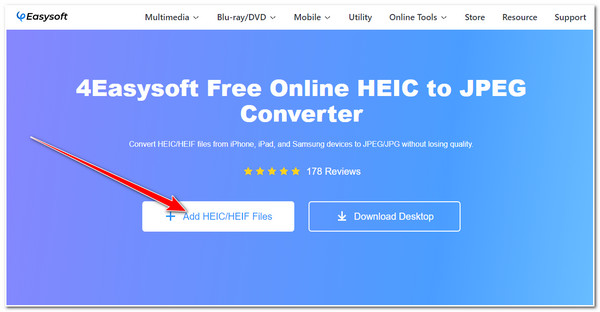
Passo 2Successivamente, attendi che lo strumento finisca di caricare il tuo file HEIC. Una volta terminato, lo strumento convertirà automaticamente il formato file HEIC in JPG. Quindi, fare clic su Scaricamento pulsante per salvare il file HEIC convertito nella tua memoria.

2. Conversione gratuita
Un altro strumento online da HEIC a JPG è FreeConvert. È anche uno degli strumenti più semplici per convertire file HEIC in JPG con la migliore qualità. Può mantenere la qualità del tuo file HEIC e ti consente di migliorarlo ulteriormente contemporaneamente. Ciò è reso possibile dalle opzioni di ottimizzazione dell'output integrate. Inoltre, ogni configurazione di personalizzazione dell'output effettuata può essere salvata come preimpostazione, che può essere utilizzata per la successiva conversione HEIC. Quindi, come convertire HEIC in JPG usando FreeConvert? Ecco i passaggi che devi seguire.
Passo 1Apri il browser e fai clic su Scegliere i file pulsante. Puoi anche importare file HEIC archiviati da Dropbox o lagna E gocciolare direttamente sull'interfaccia dello strumento.
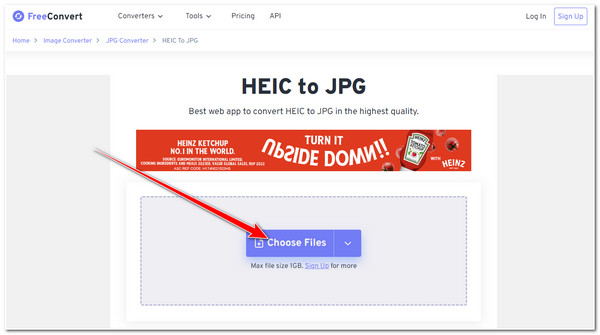
Passo 2Quindi, seleziona Convertire pulsante per avviare il processo di conversione da HEIC a JPG. Successivamente, attendi che lo strumento carichi e converta il tuo file HEIC.
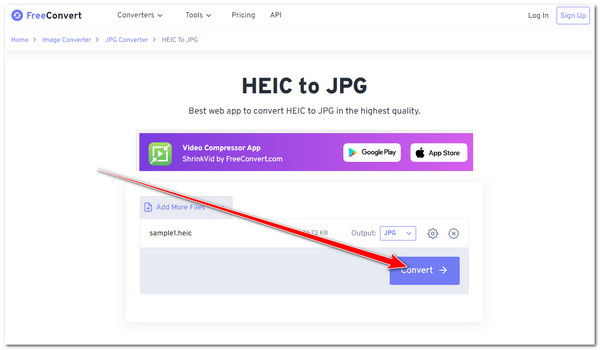
Passaggio 3Quindi, una volta terminato il processo di caricamento e conversione, seleziona l'opzione Scaricamento pulsante per salvare il file HEIC convertito nella memoria locale. Puoi anche salvare il file sul tuo Google Drive o Dropbox.
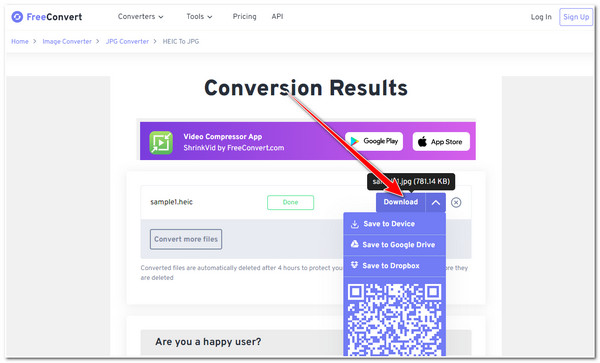
3. CloudConvert
Inoltre, non dovresti perdere l'occasione di provare il CloudConvert per convertire HEIC in JPG. Come FreeConvert, anche questo strumento è dotato di opzioni di ottimizzazione dell'output che ti consentono di modificare la larghezza, l'altezza, la qualità, ecc. del file convertito. Inoltre, questo strumento supporta anche processi di conversione rapidi e risultati di alta qualità. Trovi questo strumento interessante? Ecco alcuni semplici passaggi che devi seguire su come convertire HEIC in JPG utilizzando CloudConvert:
Passo 1Accedi all'app del tuo browser e cerca CloudConvert Convertitore da HEIC a JPG. Quindi, fare clic Seleziona il file per importare il file HEIC che desideri convertire in JPG. Vengono inoltre fornite altre opzioni per importare file da altri dispositivi di archiviazione.
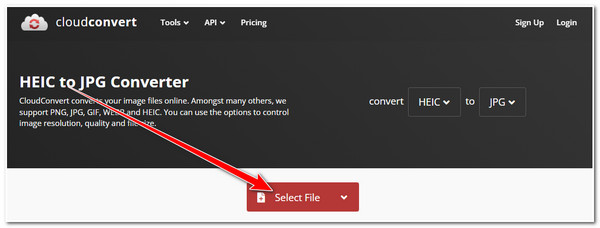
Passo 2Quindi, seleziona Convertire pulsante per avviare il processo di conversione. Successivamente, lo strumento caricherà e convertirà automaticamente il file.
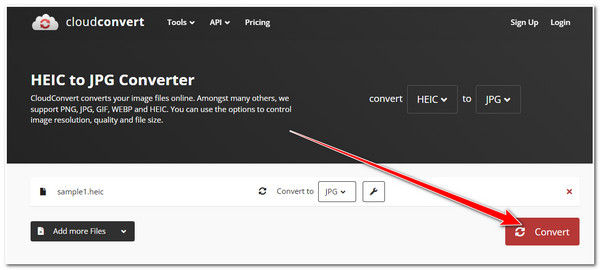
Passaggio 3Quindi, fare clic su Scaricamento pulsante su una casella pop per salvare il file convertito nella memoria del tuo computer.
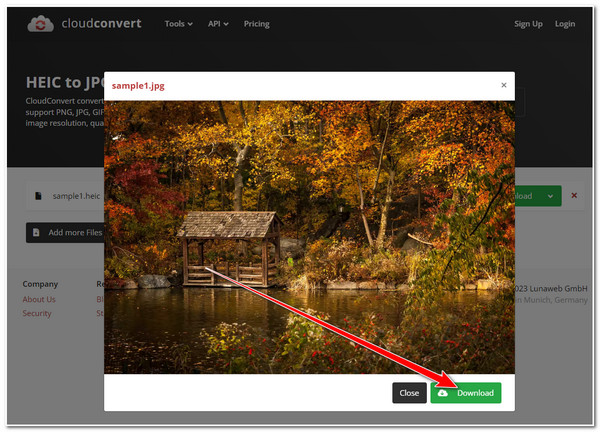
4. Convertio
Il seguente strumento che può convertire HEIC in JPG è Convertio. Senza problemi, questo strumento può convertire i tuoi file HEIC in JPG con pochi clic del mouse. Ha anche un'interfaccia semplice che viene fornita con un processo di conversione veloce. Inoltre, come gli strumenti di cui sopra, Convertio non richiede agli utenti di accedere ai propri account prima di utilizzare lo strumento. Come utilizzare Convertio per convertire HEIC in JPG? Seguire i passaggi seguenti:
Passo 1Avvia il browser del tuo computer e cerca Convertio Convertitore da HEIC a JPG. Quindi, fare clic su Scegliere i file pulsante per caricare il file HEIC sullo strumento di conversione di Convertio. Vengono inoltre forniti altri archivi tra cui scegliere nel caso in cui siano archiviati su altri archivi.
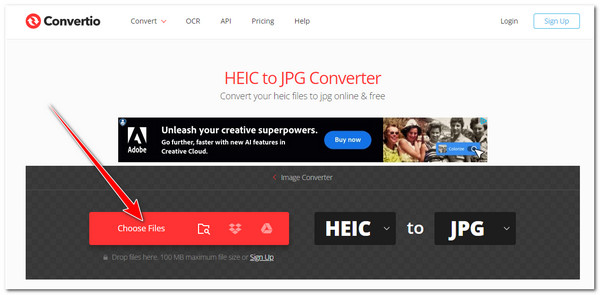
Passo 2Quindi, seleziona Convertire pulsante per avviare il processo di caricamento e conversione. Attendere il completamento dello strumento prima di procedere alla parte successiva.
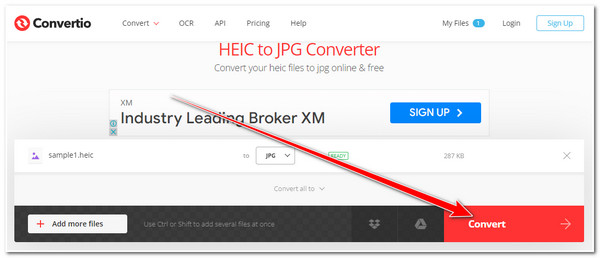
Passaggio 3Una volta terminato, fare clic su Scaricamento per salvare finalmente il file nella memoria locale del tuo computer.
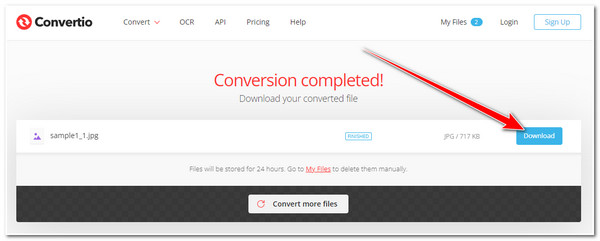
5. AmoIMG
Ultimo ma non meno importante in questa gamma di HEIC in JPG online è il file ILoveIMG attrezzo. Questo strumento potrebbe sembrare obsoleto, ma è dotato della capacità di convertire rapidamente i file HEIC in JPG. Inoltre, può convertire più file contemporaneamente senza problemi. Se questo strumento ha attirato il tuo interesse, ecco alcuni passaggi su come utilizzare questo strumento online per convertire HEIC in JPG:
Passo 1Vai al browser del tuo computer e cerca il file ILoveIMG attrezzo. Quindi, fare clic su Seleziona le immagini pulsante per importare il file HEIC che desideri convertire in JPG. Puoi anche importare i file HEIC archiviati da Google Drive o Dropbox.
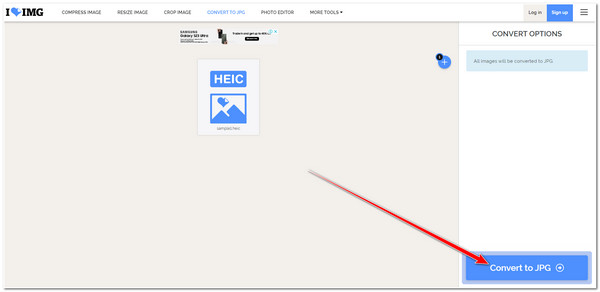
Passo 2Successivamente, fai clic su Converti in JPG pulsante nell'angolo in basso a destra dell'interfaccia dello strumento. Quindi, attendi che lo strumento termini il processo di conversione e, una volta terminato, seleziona l'opzione Scarica immagini convertite pulsante per scaricare il file.
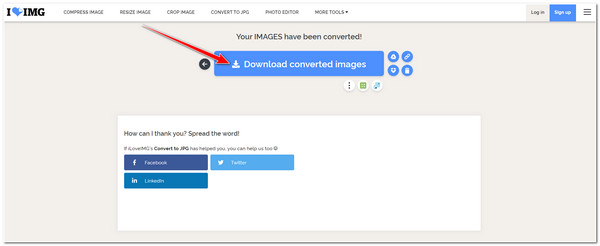
Parte 2: Come convertire HEIC in JPG tramite Foto su Windows 11/10
Ora, questi sono gli strumenti che possono convertire HEIC in JPG. Un altro strumento in grado di convertire i file HEIC in JPG è il visualizzatore e organizzatore di immagini integrato in Windows, Applicazione Foto. Tuttavia, ciò non funzionerà a meno che non acquisti le estensioni video HEVC, che consentono a Windows di visualizzare i file HEIC. Avere questa estensione renderà possibile questo metodo. Quindi, per eseguire questo metodo, ecco i passaggi che devi seguire:
Passo 1Vai alla tua immagine HEIC, fai clic con il pulsante destro del mouse su di essa, seleziona Aperta con opzione e selezionare Fotografie app. Quindi, fare clic su Più opzioni con il tre punti e seleziona l'icona Salva come pulsante.
Passo 2Poi, sul Finestra della cartella, seleziona il .jpg opzione sotto il Salva come tipo: menu a discesa. Successivamente, seleziona Salva pulsante.
Parte 3: modifica le impostazioni predefinite su iPhone senza convertire HEIC in JPG
Utilizzando il tuo iPhone, puoi impostare la formattazione automatica dell'immagine in JPG ogni volta che devi trasferirla su un altro dispositivo, ad esempio Windows. In questo modo, potrai comunque godere dei vantaggi del formato HEIC e della comodità di convertire automaticamente HEIC in JPG ogni volta che desideri trasferirli su Windows o altri dispositivi.
Accedi al tuo iPhone Impostazioni app, sfoglia verso il basso e seleziona il file Fotografie opzione. Successivamente, sfoglia di nuovo e sotto il file TRASFERIMENTO SU MAC O PC, rubinetto Automatico.
Parte 4: Come convertire HEIC in JPG su Windows/Mac
-
La conversione del file HEIC in JPG ne influisce la qualità?
Sul mercato sono disponibili strumenti online in grado di mantenere la qualità delle immagini HEIC durante il processo di conversione. Per darti la certezza di avere una qualità ben mantenuta, puoi utilizzare gli strumenti che supportano le impostazioni personalizzate.
-
Posso modificare o impostare automaticamente il formato da HEIC a JPG nelle Impostazioni della fotocamera dell'iPhone?
Si, puoi! Per farlo, vai all'app Impostazioni del tuo iPhone, seleziona l'opzione Fotocamera e tocca Più compatibile sotto CATTURA FOTOCAMERA. Ciò convertirà automaticamente l'output della fotocamera dal formato file HEIC al formato JPG.
-
Come posso convertire più HEIC in JPG su Mac?
Per convertire prima HEIC in JPG, avvia l'app Foto sul tuo Mac e vai alla libreria Foto. Successivamente, seleziona tutte le foto HEIC che desideri convertire, fai clic su File, spunta la Esportaree selezionare Esporta [numero] foto. Quindi, nelle impostazioni di esportazione, scegli JPEG e fai clic sul pulsante Esporta.
Conclusione
Ecco qua! Questi sono i 7 metodi più semplici ma più efficaci per convertire HEIC in JPG! Tutti sono effettivamente realizzabili e soddisfano in modo efficiente la necessità di convertire i file HEIC in JPG per superare i problemi di incompatibilità tra diversi dispositivi come Windows. Tuttavia, se stai cercando uno strumento in grado di fornirti le funzionalità di conversione dei file più avanzate disponibili con 4Easysoft Convertitore HEIC online gratuito! Sentiti libero di provarlo e ottieni le migliori foto JPEG!


